Kako napraviti i urediti snimke zaslona u Android Pieu

Naučite kako snimiti snimke zaslona na svom Android Pie uređaju i uređivati ih pomoću ovog detaljnog vodiča.
Ne mrzite li kada posegnete za novčanikom da nešto platite, a nemate dovoljno? Mogli ste se zakleti da imate 50 u novčaniku, ali onda ste se sjetili da ste je koristili, a sada nemate dovoljno da kupite svoju novu košulju.
Uz Android Pay uvijek ćete imati dovoljno novca pri sebi, a plaćanje će biti lakše jer ćete ionako vjerojatno imati telefon u ruci. Ako želite koristiti Android Pay, morate imati na umu neke stvari.
Možda ste čuli riječi Android Pay, ali niste bili sigurni što je točno. Android Pay je aplikacija koja vam omogućuje plaćanje novčanikom ili pametnim satom. Sve što trebate učiniti je staviti telefon blizu čitača i gledati kako će vam se naplaćivati bez posezanja za novčanikom.
Iako je Android najrašireniji mobilni operativni sustav na svijetu, s predviđanjima da će postati dominantan OS općenito, to ne znači da je superioran u odnosu na svoje kolege u svakom pogledu, pogotovo kada se uzme u obzir iOS.
Ovisno o vašem telefonu, vašem znanju i vašim potrebama, možda ćete se htjeti odlučiti za drugi operativni sustav ili naučiti kako najbolje iskoristiti verziju Androida na svom pametnom telefonu.
Pros
– Svestran
– Modularno
– Prilagodljivo
– Jednostavan za programiranje
– Omogućuje aplikacije trećih strana
Protiv
– Nije tako pojednostavljen
– Malo hardverski intenzivan
– Upitan nadzor aplikacije
Ako želite naučiti kako izraditi vlastite aplikacije ili saznati kako funkcionira većina najnovijih Android aplikacija, možda biste željeli uzeti ono što pruža lijepu, nježnu krivulju učenja za sve koji žele učiti.
Vaš telefon mora ispunjavati neke preduvjete da biste mogli koristiti Android Pay. Vaš telefon ili pametni sat morat će imati NFC (Near Field Communication) i kada dođe vrijeme za plaćanje, morat ćete prisloniti telefon na terminal za plaćanje na šalteru.
Nećete ga morati dirati, postavite telefon blizu njega. Trebat ćete povezati karticu s Android Payom, a to će biti kartica na kojoj će se teretiti vaše kupnje.
Da biste koristili Android Pay, morat ćete instalirati aplikaciju koju Google ima za njega, no možda je već instaliran na vašem telefonu. Brzo pretražite svoj telefon da vidite imate li ga već i na taj način ne morate instalirati još jednu aplikaciju na svoj telefon. Nakon što instalirate aplikaciju Android App (sada se zove Google Pay ), ona će vas uputiti kako možete dodati svoju zadanu karticu (ako koristite više kartica).
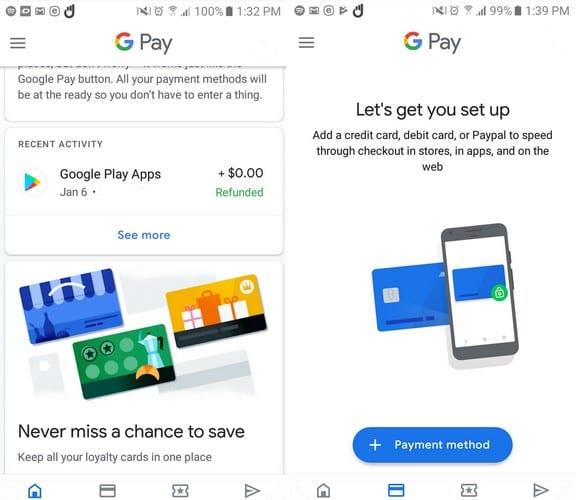
Barem sam tijekom testiranja, nakon što sam unio svoje podatke, dobio pristup aplikaciji. Nakon što vas aplikacija pusti, vidjet ćete obavijesti o tome što aplikacija može učiniti za vas. Druga kartica pri dnu bit će kartica Plaćanje. Dodirnite plavi gumb za način plaćanja i morat ćete unijeti podatke o svojoj kreditnoj kartici.
Nakon što unesete svoje podatke, vaša banka će vam pokazati uvjete i odredbe s kojima ćete se morati složiti, jer nije odgovorna za aplikaciju. Njegov jedini zadatak je pružiti točne financijske podatke kada nešto kupite.
Aplikacija će vam pokazati poruku kojom vas obavještava da kontaktira vašu banku. Ako se sve podudara, upravo ste dodali svoju prvu karticu. Ako ikada poželite dodati još jednu karticu, ovo je kartica za to.
Aplikacija će trebati sliku vaše kartice kako bi se pristupilo stražnjoj kameri vašeg telefona. Stavite karticu na ravnu površinu i detalji će se pročitati. Ako se ništa ne dogodi, još uvijek možete sami dodati detalje. Također ćete morati dodati e-poštu jer će vam ovdje aplikacija poslati sigurnosni kod.
Android Pay podržava razne kreditne kartice; ako niste sigurni je li vaša kartica podržana, možete provjeriti popis kartica koje Google ima za podržane kartice. Ako ćete dodati različite kartice, provjerite jeste li jednu dodijelili kao svoju zadanu karticu, tako da znate koju ćete karticu uvijek koristiti prvu.
Lako je dodijeliti karticu kao zadanu karticu. Kada dodate karticu, bit će vidljiva opcija koja kaže Postavi kao zadanu karticu. Ako to ikada poželite promijeniti, dvaput dodirnite karticu koju želite označiti kao zadanu i odaberite opciju koja kaže Postavi kao zadanu karticu.
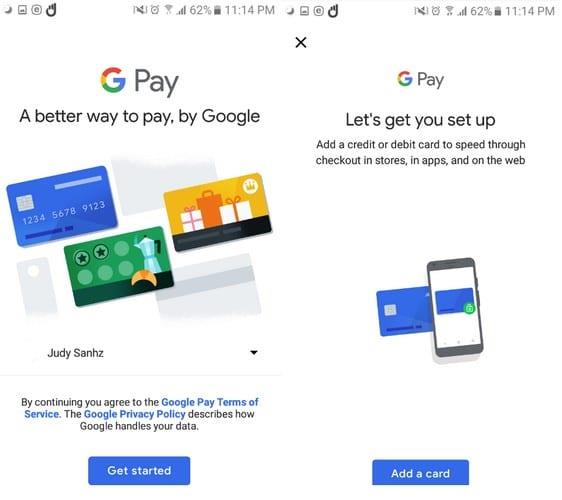
Da biste koristili Android Pay, također ćete morati imati zaključani zaslon na telefonu. Možete dodati PIN, uzorak, skeniranje otiska prsta ili lica. Da biste svom telefonu dodali ovu sigurnosnu značajku, idite na postavke, zatim zaključani zaslon i sigurnost ili slično, ovisno o vrsti telefona koji imate.
Također je moguće dodati nagradne kartice trgovina. Čim uđete u trgovinu, dobit ćete podsjetnik da koristite karticu. Na taj način možete skupiti te bodove i iskoristiti te ponude. Možete dodati karticu vjernosti tako da dodirnete karticu Passes i odaberete opciju Program vjernosti kada se opcije pojave na dnu vašeg zaslona.
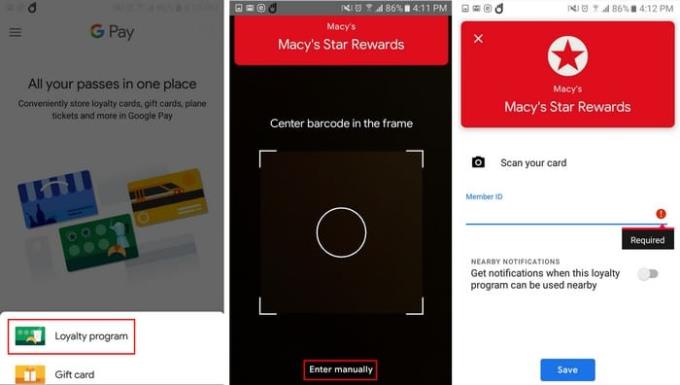
Kada ste spremni nešto kupiti, uključite svoj pametni telefon i dodirnite čitač na pultu. Ako morate platiti veliki iznos, morat ćete otključati telefon i dodirnuti čitač. Ako je plaćanje izvršeno ispravno, dobit ćete obavijest da je plaćanje ispravno obavljeno.
Ovo je pitanje koje će mnogi postaviti kada se suoče s mogućnošću zamjene svoje kreditne kartice za Android Pay. Vrlo je siguran i siguran. Android Pay ima opciju omogućavanja lozinke ili otiska prsta, pa prije bilo kakve kupnje korisnik mora proći sigurnosni protokol.
Ako vaš telefon ima skener otiska prsta, možete ga jednostavno postaviti, a ako nema, možete ga postaviti tako da će vam biti potreban PIN svaki put kada treba izvršiti bilo kakvo plaćanje.
Plaćanje stvari sada je lakše, a kao što vidite postavljanje i korištenje je prilagođeno početnicima. Onih dana kada ste se morali vratiti u trgovinu jer ste zaboravili da je vaša kreditna kartica gotova jer su vaša kartica i telefon jedno. Što mislite o Androidu/Google Payu?
Naučite kako snimiti snimke zaslona na svom Android Pie uređaju i uređivati ih pomoću ovog detaljnog vodiča.
Animoji je bio jedna od značajki iPhonea o kojima se najviše pričalo kada su Animojii lansirani, ali su do sada ograničeni samo na iPhone X. Ipak, postoji način da dobijete nešto usporedivo na svom Android uređaju.
Naučite mogućnosti korištenja aplikacije Zedge za odabir između tisuća različitih melodija zvona na svom Android uređaju.
Naučite osnove o tome kako koristiti Android Pay sa svog Android pametnog telefona ili pametnog sata.
Više korisnika Androida može imati vlastiti prostor s vlastitim aplikacijama i podacima na svojim uređajima. Evo kako sve to postaviti.
Saznajte kako riješiti uobičajeni problem u kojem bi obavijesti na vašem Android uređaju mogle kasniti ili se ne prikazivati ispravno.
Naučite neke Gboard trikove za koje možda niste znali uz ovaj post.
Korisnici Androida već godinama mole Google da doda tamni način rada ili temu na svoje mobitele. Evo kako to omogućiti.
Google je u preglednik Chrome ugradio značajku poznatu kao anonimni način rada, koja korisnicima omogućuje pregledavanje interneta bez njihove povijesti
Što je nešto ugodnije raditi, to bolje, zar ne? Isto vrijedi i za kontrolu glasnoće na vašem Android uređaju. Na primjer, možda želite
Radost i uzbuđenje koje donosi dobivanje novog Android pametnog telefona može biti kratkog vijeka ako ne možete koristiti aplikacije iz prethodnog. Evo kako prenijeti aplikacije s jednog uređaja na drugi.
Pametni telefon je vaš privatni uređaj. Međutim, ponekad nam ne preostaje ništa drugo nego to podijeliti s prijateljima ili obitelji. Možda se nećete osjećati ugodno predati telefon ako imate određene aplikacije na svom uređaju. Evo kako ih sakriti.
Iako su uglavnom aplikacije na našim telefonima tu jer ih želimo i u nekom trenutku smo ih preuzeli, to nije istina za sve njih.
Aktivnost koju vaš Android uređaj zabilježi na vašem Google računu može vas šokirati. Upravljajte svojim podacima i privatnošću pomoću ovih savjeta.
Pronalaženje jeftinih letova prva je stvar na koju pomislite kada dođe vrijeme godišnjeg odmora. Tko ne želi uštedjeti novac, zar ne? Ali, s toliko opcija
Saznajte zašto dobivate snimku zaslona Ne mogu snimiti zbog poruke o sigurnosnim pravilima kada pokušavate snimiti zaslon.
Android i iOS dva su najčešće korištena operativna sustava u mobilnim telefonima. Kada je u pitanju kupnja novog pametnog telefona, mnogi kupci su zbunjeni koji će kupiti.
Android Pie dolazi s puno sjajnih značajki. Neke od tih značajki nije tako lako pronaći kao druge, kao što je opcija Feature Flags. Za korištenje ovih
Korisnici Androida uvijek traže načine kako produžiti trajanje baterije svojih uređaja. Imate puno vrijednih informacija na svom uređaju, pa trčite
Je li razina glasnoće niska kada koristite bluetooth slušalice s Androidom. Riješite problem s ovim popravkom.
Uklonite pohranjene informacije iz Firefox autofill slijedeći brze i jednostavne korake za Windows i Android uređaje.
Saznajte kako označiti ili označiti određeni tekst u vašim Google Dokumentima pomoću ovih koraka za vaše računalo, pametni telefon ili tablet.
Za rješavanje problema sa zastoju videa na Windows 11, ažurirajte grafički upravljač na najnoviju verziju i onemogućite hardversku akceleraciju.
Pitate se kako prenijeti datoteke s Windowsa na iPhone ili iPad? Ovaj vodič s korak-po-korak uputama pomaže vam da to lako postignete.
Pokretanje programa visokog intenziteta na vašem Chromebooku koristi mnogo CPU snage, što posljedično iscrpljuje vašu bateriju.
Očistite povijest preuzimanja aplikacija na Google Play kako biste dobili novi početak. Evo koraka koje je lako slijediti za početnike.
Saznajte koliko je lako dodati riječ ili drugi jezik za provjeru pravopisa u Firefoxu. Također saznajte kako možete isključiti provjeru pravopisa za preglednik.
Samsung Galaxy Z Fold 5 je jedan od najzanimljivijih uređaja svog vremena u 2023. godini. Svojim širokim preklopnim ekranom od 7.6 inča, uz dodatni prednji ekran od 6.2 inča, Z Fold 5 pruža dojam da držite i upravljate budućnošću.
Pogledajte koje korake trebate slijediti kako biste brzo isključili Google Asistenta i dobili malo mira. Osjećajte se manje nadziranima i onemogućite Google Asistenta.
Mnoge vijesti spominju "mračni web", ali vrlo malo njih zapravo raspravlja o tome kako mu pristupiti. Ovo je uglavnom zato što mnoge web stranice tamo sadrže ilegalan sadržaj.



























